Avez-vous déjà eu l’occasion de vous demander ce qui se cache réellement derrière les coulisses de votre Mac ? Bien que macOS soit conçu pour offrir une interface épurée et intuitive, de nombreux fichiers et données essentiels sont souvent dissimulés, laissant bon nombre d’utilisateurs perplexes. Que faire lorsque vous avez besoin d’accéder à des fichiers invisibles, que ce soit pour résoudre un problème ou simplement par curiosité ? Dans ce guide pratique, nous vous dévoilerons les méthodes efficaces pour afficher les fichiers cachés sur votre Mac, en utilisant Terminal, Finder et des raccourcis simples. Préparez-vous à percer les secrets de votre système et à découvrir tout ce que votre appareil a à offrir !
Vous êtes intrigué par les fichiers cachés de votre Mac ? Cet article est votre porte d’entrée vers le monde invisible de votre système. Que vous soyez un utilisateur débutant ou avancé, découvrez les méthodes simples et efficaces, telles que l’utilisation de Terminal, Finder, ou tout simplement des raccourcis clavier, pour révéler ces fichiers essentiels à votre expérience macOS. Plongez dans un guide pratique qui démystifie le processus d’affichage des fichiers et dossiers cachés et libère le potentiel de votre appareil !

Afficher les fichiers cachés sur Mac : pratique avec Terminal, Finder et raccourcis
Il est parfois nécessaire de dévoiler les fichiers cachés sur un Mac. Que ce soit pour récupérer des fichiers perdus, effectuer un nettoyage approfondi ou simplement explorer le système, connaître les méthodes permettant d’afficher ces éléments invisibles est essentiel. Ce guide passera en revue les différentes techniques, des raccourcis clavier aux fonctionnalités du Terminal et du Finder.
Pourquoi macOS cache-t-il certains fichiers ?
Avant d’entrer dans le vif du sujet, il convient de comprendre pourquoi Apple a opté pour un tel système. macOS cache des fichiers pour plusieurs raisons essentielles :
- Sécurité : Les fichiers critiques du système, comme les fichiers de préférences et de cache, sont masqués pour éviter toute suppression accidentelle.
- Propreté : Les fichiers qui ne sont pas souvent utilisés sont cachés pour garantir une interface de travail plus ordonnée et moins encombrée.
Malgré cela, avoir accès à ces fichiers peut être utile pour de nombreux utilisateurs. Voici donc les méthodes pour les afficher.
Utiliser les raccourcis clavier
Une des manières les plus simples et rapides pour afficher les fichiers cachés sur un Mac est d’utiliser un raccourci clavier. Voici comment procéder :
Afficher les fichiers cachés dans Finder
Le Finder est l’application par défaut pour gérer les fichiers sur macOS. Pour afficher les fichiers cachés grâce à un simple raccourci :
- Ouvrez le Finder.
- Appuyez simultanément sur Command + Shift + . (point).
Cette action rendra visibles tous les fichiers et dossiers qui étaient précédemment cachés. Ce raccourci est très utile pour un accès rapide.
Afficher les fichiers cachés avec Finder
Accéder aux fichiers cachés du dossier Bibliothèque
La bibliothèque est un dossier essentiel contenant des fichiers systèmes souvent cachés. Pour l’afficher :
- Ouvrez le Finder.
- Dans la barre de menu, cliquez sur Aller et tout en maintenant la touche Option (ou Alt), vous verrez apparaître le dossier Bibliothèque.
- Cliquez sur Bibliothèque pour accéder à son contenu.
Utilisation du Terminal pour afficher les fichiers cachés
Pour les utilisateurs plus avancés, le Terminal offre une méthode efficace pour afficher tous les fichiers, qu’ils soient cachés ou non. Les commandes à utiliser sont simples :
- Ouvrez l’application Terminal, située dans Applications > Utilitaires.
- Entrez la commande suivante : defaults write com.apple.finder AppleShowAllFiles true et appuyez sur Entrée.
- Pour rafraîchir le Finder, tapez killall Finder puis appuyez sur Entrée.
Cette méthode affichera tous les fichiers cachés sur votre disque dur. Attention, la manipulation du Terminal doit être effectuée avec précaution, car cela peut affecter le fonctionnement de votre système.
Tableau récapitulatif des méthodes pour afficher les fichiers cachés
| Méthode | Facilité d’utilisation | Caractéristiques |
|---|---|---|
| Raccourci clavier | Facile | Accès rapide via le Finder |
| Finder | Facile | Accès aux éléments spécifiques |
| Terminal | Avancé | Affichage permanent ou temporaire des fichiers |
| Utilisation d’un logiciel tiers | Facile | Récupération et affichage rapides des fichiers |
Récupérer des fichiers cachés avec un logiciel
Il peut arriver que même après utilisation des méthodes citées, certains fichiers restent introuvables. Dans ce cas, envisager l’utilisation d’un logiciel de récupération de données comme iBoysoft Data Recovery peut s’avérer utile. Ce logiciel permet de retrouver facilement les fichiers perdu et compréhension du fonctionnement du logiciel :
- Téléchargez et installez le logiciel.
- Sélectionnez le disque dur que vous souhaitez analyser.
- Exécutez une recherche pour détecter les fichiers cachés et perdus.
- Vous pourrez ensuite sélectionner les fichiers à récupérer.
L’outil est compatible avec les dernières versions macOS, y compris macOS Sonoma, macOS Ventura, et d’autres. Il est particulièrement efficace pour retrouver des fichiers après une suppression accidentelle ou un formatage.
Comment masquer à nouveau des fichiers cachés sur Mac
Après avoir montré les fichiers cachés, vous pourriez vouloir les masquer à nouveau pour des raisons de sécurité ou de propreté. Voici comment procéder :
Masquer des fichiers avec le Terminal
- Ouvrez le Terminal.
- Tapotez la commande suivante : defaults write com.apple.finder AppleShowAllFiles false puis appuyez sur Entrée.
- Terminez par killall Finder pour rafraîchir votre Finder.
Masquer des fichiers avec des commandes
Si vous avez utilisé le Terminal pour cacher des fichiers individuellement, utilisez la commande chflags hidden suivie du chemin d’accès du fichier souhaité.
Comment cacher un dossier ou un fichier pour le rendre privé
Parfois, vous pouvez vouloir cacher des fichiers ou dossiers spécifiques, par exemple, pour préserver votre vie privée. Voici comment faire :
- Ouvrez le Terminal.
- Saisissez la commande chflags hidden suivie d’un espace.
- Faites glisser le fichier ou le dossier que vous souhaitez cacher dans la fenêtre du terminal, ce qui remplira automatiquement le chemin d’accès.
- Validez avec Entrer.
Pour revérifier ces fichiers ou dossiers, utilisez la commande chflags nohidden avec le chemin d’accès approprié.
Effets de l’affichage des fichiers cachés sur votre Mac
Une fois que vous avez affiché les fichiers cachés, il est important de prendre en compte que ces éléments peuvent potentiellement affecter la performance de votre Mac. En manipulant ces fichiers, vous devez être conscient de ce qui pourrait être sensible au risque.
Limitez l’accès aux fichiers importants uniquement lorsque cela est nécessaire et en ayant toujours en tête qu’une modification involontaire de fichiers cachés et essentiels peut affecter la stabilité de votre système d’exploitation.
Il reste toujours préférable d’utiliser des outils comme iBoysoft pour gérer ce type de fichiers, surtout si l’on a des doutes quant à la manipulation correcte des fichiers via le Terminal.
Exemples pratiques d’affichage de fichiers cachés
Pour illustrer l’utilisation des techniques mentionnées ci-dessus, voici quelques exemples :
Affichage des fichiers cachés sur une clé USB
Pour afficher les fichiers cachés sur une clé USB, connectez-la au Mac et utilisez le même raccourci clavier que précédemment pour les rendre visibles. Vous pouvez aussi appliquer les méthodes du Finder et du Terminal sur cette source externe.
Récupération de fichiers spécifiques
Si vous utilisez iBoysoft Data Recovery, vous pouvez récupérer rapidement des fichiers importants qui auraient pu être supprimés accidentellement. Assurez-vous d’exécuter une analyse complète de votre disque dur pour maximiser les chances de retrouver vos fichiers favorisés.
Pour obtenir plus d’informations sur les meilleures pratiques et outils numériques, parcourez des ressources utiles telles que cette page.
Enfin, il est conseillé de suivre ces pratiques de gestion de fichiers pour garder votre Mac en bon état et éviter de perdre des fichiers importants. Visitez également d’autres articles sur la sécurité et l’optimisation des données pour améliorer votre expérience utilisateur, comme ceci.
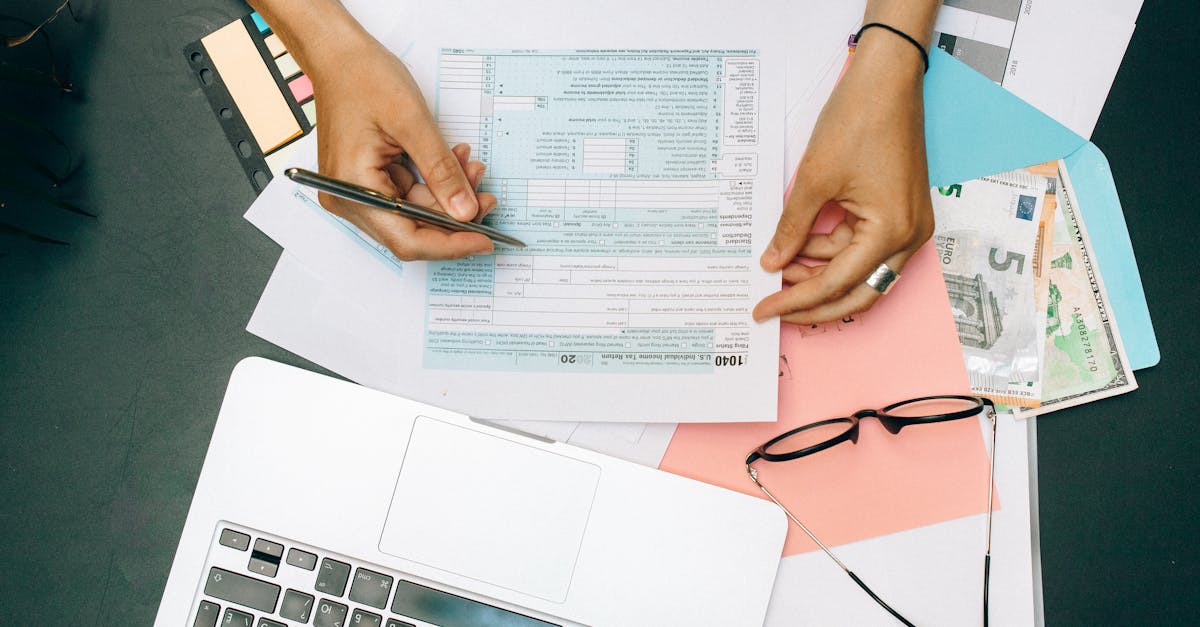
1. Pourquoi certains fichiers sont-ils cachés sur mon Mac ?
Ah, les mystères du système d’exploitation ! macOS cache certains fichiers par défaut pour des raisons de s sécurité et pour éviter un bureau encombré. Cela permet de protéger les fichiers système cruciaux contre les modifications ou suppressions accidentelles. Mais ne vous en faites pas, avec les bonnes astuces, vous pouvez débusquer ces fichiers cachés !
2. Quelle est la méthode la plus rapide pour afficher les fichiers cachés ?
Le raccourci clavier, bien sûr ! Si vous êtes pressé comme un citron, ouvrez simplement le Finder et appuyez sur Commande + Shift + Point (.). C’est simple, rapide et efficace, un peu comme une chaussure qui vous va à la perfection !
3. Et si je suis un aventurier du numérique, comment puis-je utiliser le Terminal ?
Si vous vous sentez audacieux, le Terminal est fait pour vous ! Ouvrez-le et tapez
defaults write com.apple.finder AppleShowAllFiles TRUE
, puis appuyez sur Return. Enfin, rafraîchissez le Finder avec la commande
killall Finder
. Voilà, vos fichiers cachés s’affichent comme par magie ! En ajoutant une pincée de glamour, n’est-ce pas ?
4. Que faire si je veux cacher ces fichiers à nouveau ?
C’est le retour des fichiers cachés ! Utilisez le même processus que précédemment, mais cette fois, remplacez
TRUE
par
FALSE
. Et hop ! Vos fichiers retourneront dans leur confortable petit cocon de invisibilité.
5. Mon Mac est très joueur. Peut-il cacher d’autres fichiers sur des périphériques externes ?
Absolument ! La méthode avec le Finder fonctionne également pour les disques externes. Branchez simplement votre clé USB ou disque dur externe, ouvrez le Finder et utilisez le bon vieux Commande + Shift + Point (.). Ces fichiers cachés n’échapperont pas à votre vigilance !
6. Que faire si je n’arrive toujours pas à voir mes fichiers cachés ?
Paniquer serait un peu excessif ! Peut-être qu’il est temps d’appeler à la rescousse un logiciel de récupération de données. Il existe des applications spécialisées pour déterrer ces fichiers qui se cachent si bien. Pensez à cela comme à une expédition à la recherche d’un trésor perdu dans votre Mac !
7. J’ai caché des fichiers volontairement, mais maintenant je les cherche partout. Que faire ?
Pas de soucis, c’est une situation classique ! Rappelez-vous la commande
chflags hidden
que vous avez utilisée ? Il suffit d’ouvrir le Terminal et de taper
chflags nohidden
avant de glisser le fichier concerné dans la fenêtre. Il fera son grand retour, comme une vedette à Hollywood !
8. Est-ce que ces méthodes fonctionnent sur toutes les versions de macOS ?
En général, oui ! Que vous soyez sur macOS Sonoma, Ventura, Monterey, ou même une version plus ancienne, ces astuces sont universelles. Comme une bonne vieille recette de gâteau au chocolat — elle plaît à tous !
9. Existe-t-il d’autres astuces pour gérer les fichiers cachés ?
Bien sûr, vous pouvez toujours faire appel à votre imagination ! Jouez avec les paramètres de confidentialité de votre Mac ou explorez des applications tierces qui offrent une interface conviviale pour gérer vos fichiers. Après tout, qui a dit que la gestion des fichiers devait être ennuyeuse ?
10. En résumé, pourquoi devrais-je m’embêter à afficher des fichiers cachés ?
Parce qu’ils peuvent cacher des trésors inattendus ou des fichiers essentiels qui pourraient résoudre un problème que vous avez depuis des semaines. En d’autres termes, cela pourrait être l’occasion parfaite de faire un grand ménage dans votre Mac. Qui sait, vous pourriez même découvrir un fichier qui vous rappelle une vieille blague !







